Sadržaj
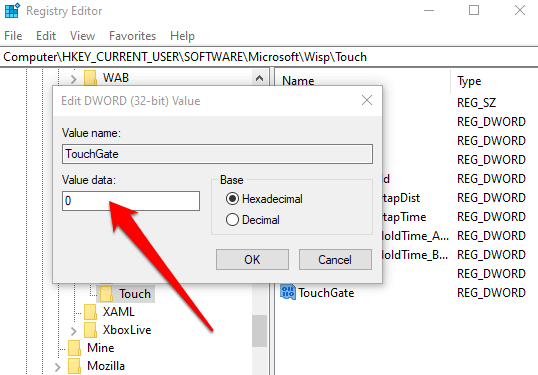
Onemogućite ekran osetljiv na dodir putem Windows Power Shell-a
Osim uređivača registra i upravitelja uređaja, možete koristiti i opciju PowerShell da onemogućite dodirnu opciju display, tj. skriveni, kompatibilni ekran osjetljiv na dodir. Evo kako možete koristiti uslužni program.
Korak 1: Pokrenite PowerShell iz glavnog menija Windowsa. Ukucajte PowerShell u okvir za pretragu na traci zadataka i odaberite opciju. Kliknite pokreni kao administrator da pokrenete prompt.
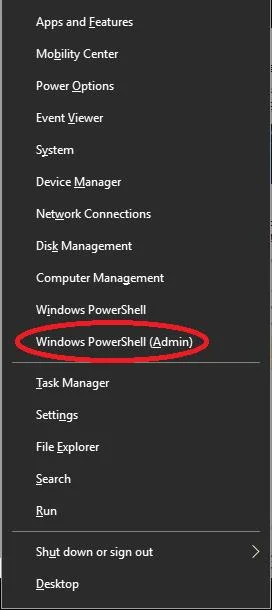
Korak 2: Kliknite da u UAC iskačući prozor.
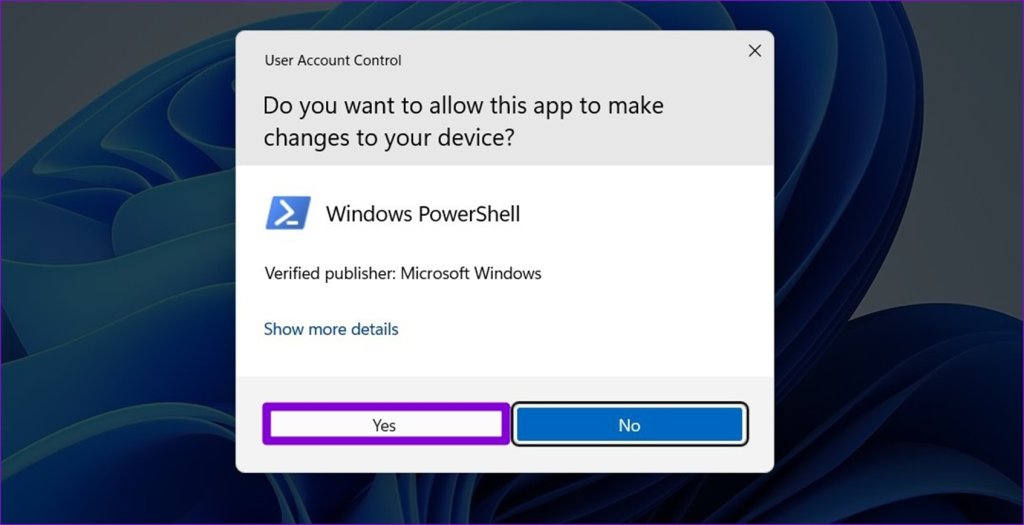
Korak 3: U promptu upišite sljedeću naredbu i kliknite enter da dovršite radnju. Kada se naredba pokrene, onemogućit će ekran osjetljiv na dodir.
Get-PnpDevice
Tehnologija ekrana osjetljivog na dodir je nesumnjivo revolucionirala način na koji komuniciramo s našim uređajima. Od pametnih telefona do tableta i laptopa, ekrani osjetljivi na dodir korisnicima su omogućili intuitivan i praktičan način za obavljanje zadataka i navigaciju kroz menije.
Međutim, može doći do trenutaka kada funkcionalnost ekrana osjetljivog na dodir nije poželjna ili može uzrokovati probleme u određene situacije. U takvim slučajevima, onemogućavanje funkcije ekrana osjetljivog na dodir na vašem Windows 10 PC-u može biti pouzdano rješenje.
Ovaj vodič će vam pružiti različite metode za onemogućavanje ekrana osjetljivog na dodir, kao što je korištenje Device Managera, Windows Registry, i PowerShell. Također ćemo odgovoriti na neka često postavljana pitanja u vezi s onemogućavanjem ekrana osjetljivog na dodir na Windows 10 PC računarima. Dakle, hajde da zaronimo u detaljan proces korak po korak da onemogućite funkciju ekrana osetljivog na dodir na vašem uređaju.
Onemogućite ekran osetljiv na dodir preko Device Managera
U većini slučajeva problemi sa ekranom osetljivim na dodir ekran može uzrokovati različite greške u funkcionalnosti uređaja. U tom kontekstu, uvijek se može pokušati onemogućiti dodirni ekran, tj. ekran osjetljiv na dodir kompatibilan sa HID-om, kako bi se izbjegli problemi sa funkcionisanjem ekrana osjetljivog na dodir. To se može učiniti putem upravitelja uređaja. Evo koraka koje treba slijediti:
Korak 1: Pokrenite upravljač uređajima iz glavnog izbornika. Upišite upravitelj uređaja u polje za pretragu na traci zadataka i dvaput kliknite na opciju na listi za pokretanjeuslužni program.
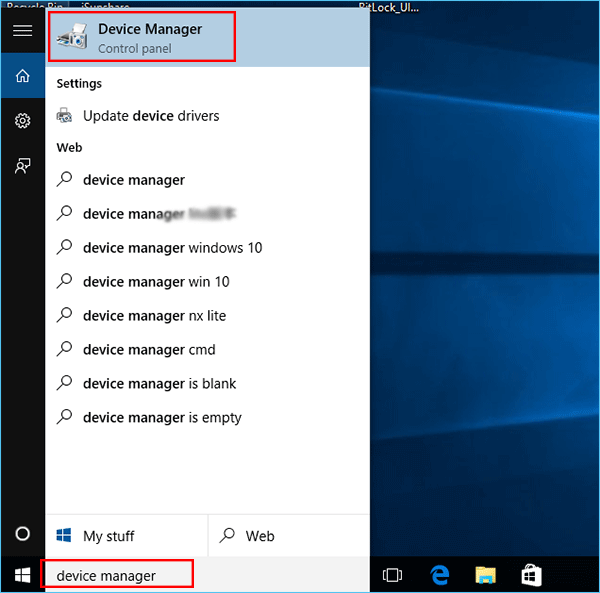
Korak 2: U meniju upravitelja uređaja, idite na opciju Uređaji za ljudsko sučelje i proširite listu.

Korak 3: Odaberite opciju ekrana osjetljivog na dodir HID-kompatibilan sa liste Uređaji za ljudski interfejs . Desni klik na opciju za odabir onemogući iz kontekstnog menija.
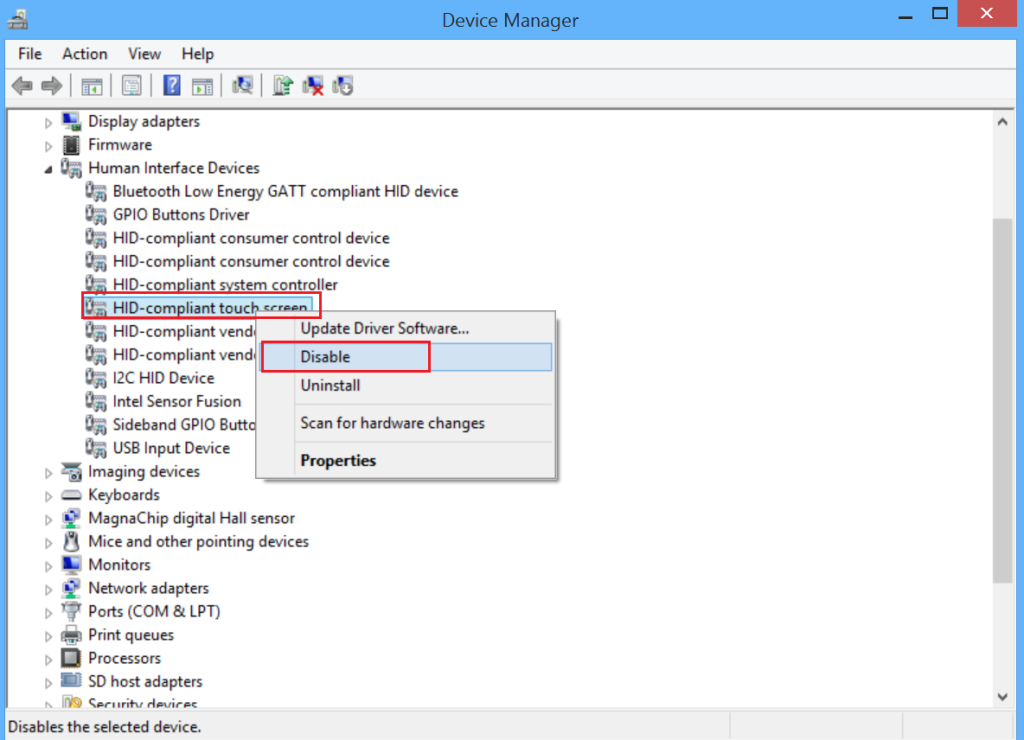
Onemogući ekran osjetljiv na dodir iz Windows registra
Ako je vaš cilj da onemogućite skriveni ekran osjetljiv na dodir sa uređaja trajno, onda se to može učiniti putem Windows uređivača registra. Postavljanje vrijednosti za riječ na ekranu osjetljivom na dodir kao 0 može poslužiti svrsi. Evo koraka za onemogućavanje ekrana osjetljivog na dodir u Windows 10.
Korak 1: Pokrenite Windows uređivač registra iz uslužnog programa za pokretanje . Kliknite pritisnite Windows tipke+ R, i u naredbeni okvir za pokretanje upišite regedit . Kliknite ok da dovršite radnju.

Korak 2: U prozor uređivača registra, upišite sljedeći ključ u polje za pretragu i kliknite na enter za lociranje. Computer\HKEY_CURRENT_USER\Software\Microsoft\Wisp\Touch
Korak 3: Proširite folder wisp i kliknite na opciju dodir. Kliknite desnim tasterom miša na dodirnu fasciklu i izaberite opciju novo, nakon čega izaberite Dword (32-bit) sa sledeće padajuće liste.
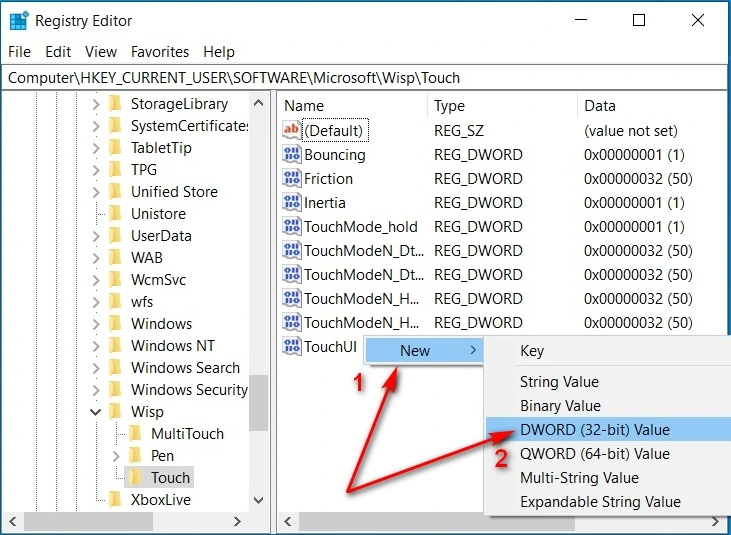
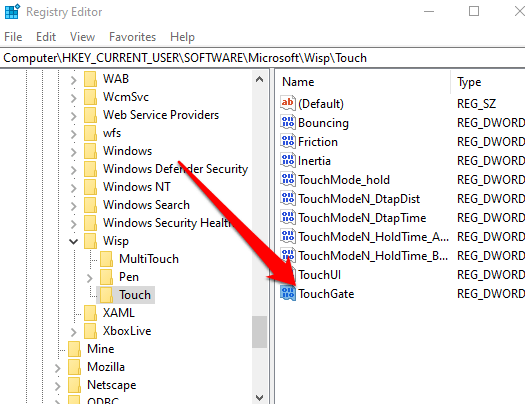
Korak 4: Preimenujte Dword u touchgate . Dvaput kliknite na novi Dword i postavite ga10?
Odaberite “Postavke” i kliknite na opciju “Uređaji”. Odaberite "Touchscreen". Funkciju ekrana osetljivog na dodir možete onemogućiti ili omogućiti prebacivanjem dugmeta pored „Onemogući dodir prstom“ ili „Omogući dodir prstom“. Jednom kada odaberete željenu opciju, Windows će vas obavijestiti da će možda biti potrebno ponovno pokretanje da biste dovršili omogućavanje ili onemogućavanje funkcije. Zatim možete kliknuti na “Restart Now” ili “Restart Later”.
Da li da odaberem onemogućim uređaj da isključim ekran osjetljiv na dodir Windows?
Ne, onemogućavanje uređaja nije opcija za isključivanje vaš ekran osetljiv na dodir u operativnom sistemu Windows. Međutim, možete koristiti nekoliko drugih metoda da isključite ekran osjetljiv na dodir u Windowsu. Možete koristiti kontrolnu tablu da isključite svoj ekran osetljiv na dodir ili prilagodite njegove postavke ili meni Pen and Touch na traci zadataka da onemogućite određene funkcije ekrana osetljivog na dodir.
Kako da omogućim ekran osetljiv na dodir?
Omogućavanje funkcije dodirnog ekrana na vašem uređaju može biti jednostavan i brz proces. Za Android uređaje otvorite Postavke i odaberite Display & Osvetljenost. Zatim uključite ekran osetljiv na dodir pod postavkom Interakcija. Za Apple uređaje dodirnite Postavke i odaberite Pristupačnost. Ovdje biste trebali vidjeti opciju Touch koja se može omogućiti.
Mogu li isključiti Windows ekran osjetljiv na dodir kada izaberem upravitelj uređaja?
Možete isključiti Windows ekran osjetljiv na dodir kada odaberete Device Manager. Da biste to učinili, otvorite Upravitelj uređaja desno-klikom na dugme Start i odabirom sa liste opcija. U Upravitelju uređaja proširite Human Interface Devices i locirajte uređaj sa ekranom osjetljivim na dodir sa HID-om.
Kako mogu omogućiti opciju uređaja za Windows ekran osjetljiv na dodir?
Prvo, idite na Windows start meni i otvorite kontrolni panel. Zatim odaberite “Hardver i zvuk” sa liste dostupnih opcija i odaberite “Pen and Touch” iz menija koji se pojavi. U tom prozoru izaberite „Promeni postavke tablet računara“. Kliknite na karticu "Uređaj" i potvrdite okvir pored "Omogući dodirivanje i prevlačenje za Windows ekran osjetljiv na dodir". Na kraju, kliknite na Primijeni, a zatim na OK da sačuvate promjene.
Mogu li koristiti Windows prečicu na tastaturi za ekran osjetljiv na dodir?
Da, možete koristiti Windows prečice na tastaturi za ekrane osjetljive na dodir. Prečice na tastaturi su odličan način za brz i lak pristup funkcijama, aplikacijama ili postavkama dok radite na računaru. Isto se može uraditi sa uređajem sa ekranom osetljivim na dodir kao što je laptop ili tablet.

